本記事では、XAMPPを使用して自宅パソコンをWebサーバーに設定する手順を解説します。
XAMPPは、Apache、MySQL、PHP、およびPerlなどのWeb開発に必要なソフトウェアをパッケージ化したもので、手軽にローカルでWeb開発やテストを行うことができます。
それでは、以下の手順に従って自宅パソコンをWebサーバーに設定していきましょう。
手順1: XAMPPのインストール
Apache Friends公式サイトからXAMPPをダウンロードし、インストールします。
インストールウィザードに従い、指示に従ってXAMPPをインストールします。デフォルトの設定で問題ありませんが、必要に応じて設定を変更できます。
手順2: XAMPPの起動と設定
XAMPP Control Panelを起動し、ApacheとMySQLを起動します。これにより、Webサーバーとデータベースサーバーが起動します。
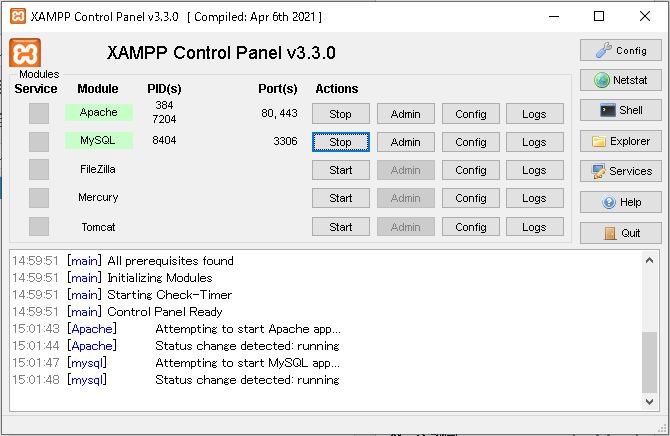
ブラウザを開き、http://localhostまたはhttp://127.0.0.1にアクセスして、XAMPPのデフォルトページが表示されることを確認します。
手順3: ローカルWebサイトの作成
XAMPPのインストールディレクトリ内のhtdocsフォルダに、ウェブサイトのファイルを配置します。
例えば、htdocs/mywebsiteというフォルダを作成してそこにファイルを配置します。
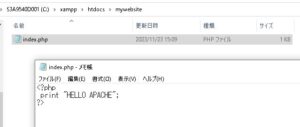
ブラウザでhttp://localhost/mywebsiteにアクセスして、作成したウェブサイトが表示されることを確認します。

手順4: 外部からアクセス可能にする(オプション)
ルーターのポートフォワーディング設定を行い、外部から自宅パソコンへのアクセスを許可します。
ダイナミックDNS(DDNS)サービスを利用して、固定IPアドレスの代わりにドメイン名を使用できるように設定します。
これで、XAMPPを使用して自宅パソコンをWebサーバーに設定する手順が完了しました。
ローカルでのWeb開発やテストに役立ててください。










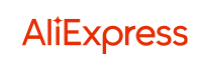




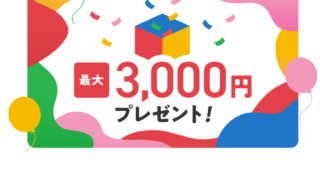



コメント